Nувеличение экрана в режиме белой доски – Инструкция по эксплуатации Sharp PN-70TW3
Страница 38
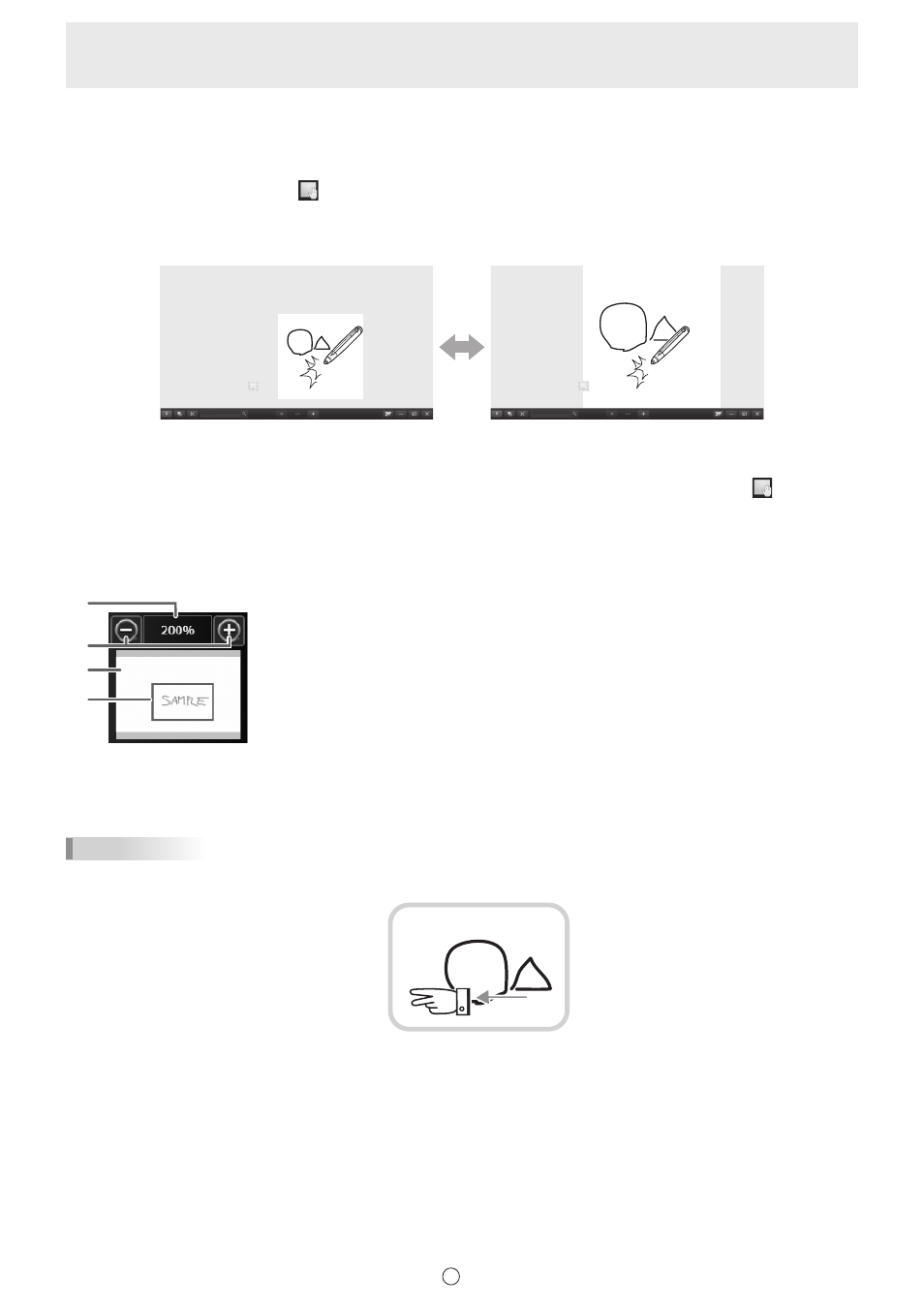
38
P
n
Увеличение экрана в режиме белой доски
Описанные ниже способы изменения масштаба отображения используются в режиме белой доски.
Дважды щелкните, чтобы увеличить экран
1. В меню прикоснитесь к значку
“Просмотр”.
2. Быстро коснитесь два раза части доски, которую вы хотите увеличить (дважды щелкните).
При каждом двойном щелчке вид переключается между отображением в масштабе 100% (реальный размер листа) с
центрированием по расположению точки щелчка и отображением листа на все окно.
100% (реальный размер листа)
Лист на все окно
Изменение расположения экрана при увеличенном виде
Чтобы изменить позицию отображения, перетащите изображение на экране при выбранной опции меню
“Просмотр”.
Увеличение вида экрана с помощью окна панорамирования (только при отображении белой доски и
классического меню)
Эскиз текущего листа появляется в окне панорамирования на панели инструментов.
(1) Увеличение
Показывает увеличение текущего экрана.
(2) [-] [+]
Коснитесь, чтобы увеличить или уменьшить масштаб отображения в диапазоне
50% - 400% с шагом 25%.
(3) Окно панорамирования
Показывает эскиз текущего листа. При каждом двойном щелчке на фрагменте
изображения масштаб отображения переключается между 100% и масштабом по
ширине листа.
(4) Отобразить рамку
Показывает область, которая отображается на экране. Чтобы переместить область,
которая отображается на экране, перетащите рамку.
ПОДСКАЗКИ
• Экран можно увеличить или уменьшить двойным касанием опции “Масштабирование”.
При увеличенном виде экрана расположение окна отображения можно изменить двойным прикосновением.
Перетаскивание двумя пальцами
При использовании монитора серии PN-L (за исключением моделей PN-L603A/PN-60TA3/PN-L603B/PN-60TB3/PN-L603W/
PN-60TW3/PN-L703A/PN-70TA3/PN-L703B/PN-70TB3/PN-L703W/PN-70TW3/PN-L803C/PN-80TC3) выберите для опции
“Настройка метода касания” драйвера сенсорной панели установку “Двойное”, а для опции “Настройка метода ввода” –
установку “Стандартный” или “Рукописный”.
При использовании монитора модели PN-L603A/PN-60TA3/PN-L603B/PN-60TB3/PN-L603W/PN-60TW3/PN-L703A/
PN-70TA3/PN-L703B/PN-70TB3/PN-L703W/PN-70TW3/PN-L803C/PN-80TC3 выберите для опции “Режим Сенсорного
Управления” приложения Инструмент Настройки Сенсорной Панели установку “Мультисенсорный режим”, а для
опции “Метод ввода” приложения Утилита Стилуса* – установку “Стандартный”.
* Необходима при использовании 3-кнопочно стилуса (приобретается отдельно) с мониторами моделей PN-L603B/
PN-60TB3/PN-L703B/PN-70TB3.
• Функцию двойного прикосновения можно отключить. (Страница 49)
(1)
(2)
(3)
(4)